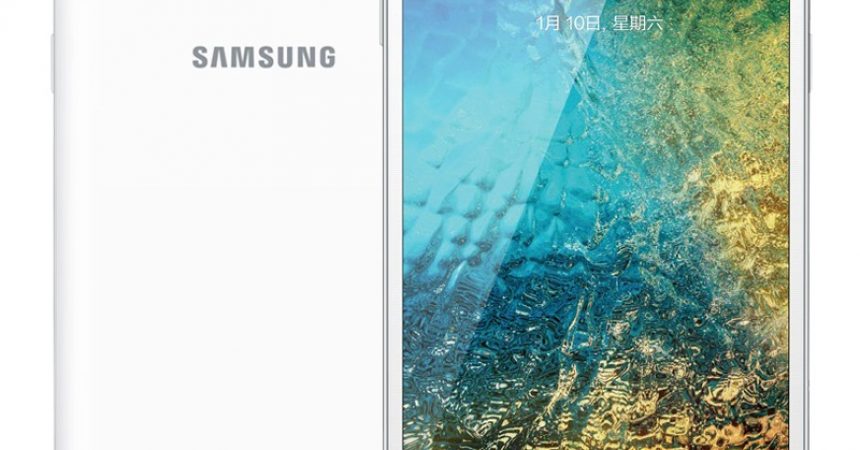Роотинг тхе Галаки ЕКСНУМКС Сериес
Самсунгова серија Галаки Е7 изузетно је популарна међу корисницима широм света. Самсунг је унео неке промене у пластичну грађу и дизајн због којих је „хладнији“ у очима корисника. Сада имају металну грађу и сјајан изглед и осећај. Такође имају прилично добре спецификације.
Галаки Е7 је покренут на Андроиду 4.4.4 Киткат. Ако имате један од ових уређаја и желите да ослободите његову праву снагу, вероватно тражите начин да добијете роот приступ. Добијање роот приступа значи да можете инсталирати и применити пуно прилагођених подешавања и РОМ-ова на свој Е7.
У овом водичу показаће вам како можете да искорените неколико верзија Галаки Е7. Конкретно, показаћемо вам како да искорените:
- Галаки ЕКСНУМКС ЕКСНУМКС
- Галаки ЕКСНУМКС ЕКСНУМКС
- Галаки ЕКСНУМКС ЕКСНУМКСФ
- Галаки ЕКСНУМКС ЕКСНУМКСХ
- Галаки ЕКСНУМКС ЕКСНУМКСМ
Пратите.
Припремите свој телефон:
- Овај водич и метода у њему функционисаће само ако имате једну од пет горе наведених верзија Галаки Е7. Проверите број модела уређаја тако што ћете отићи у Подешавања> Више / Опште> О уређају или Подешавања> О уређају.
- Напуните батерију тако да има најмање КСНУМКС посто своје снаге.
- Имајте при руци ОЕМ кабл за податке да бисте повезали уређај и рачунар или лаптоп.
- Повуци све. Ово укључује СМС поруке, контакте, евиденције позива и све важне медијске датотеке.
- Искључите Самсунг Киес и било који антивирусни или заштитни зид.
Напомена: Методе потребне за флешовање прилагођених опоравка, ромова и за укорјењивање вашег телефона могу довести до опекотина вашег уређаја. Ротирање вашег уређаја такође ће поништити гаранцију и више неће испуњавати услове за бесплатне услуге уређаја од произвођача или добављача гаранције. Будите одговорни и имајте ово на уму пре него што одлучите да наставите на своју одговорност. У случају да се догоди незгода, ми или произвођачи уређаја никада не бисмо требали сносити одговорност.
Преузимање
- ОдинКСНУМКС вКСНУМКС.
- Самсунг УСБ драјвери
- Одговарајућа ЦФ-Ауто-Роот датотека за вашу верзију уређаја
Како да се искорени:
- Екстракт ЦФ-Ауто-Роот зип датотеке коју сте преузели. Пронађите датотеку .тар.мдКСНУМКС.
- Отвори Один
- Пребаците уређај у режим преузимања. Искључите га и сачекајте 10 секунди. Поново га укључите притиском и држањем тастера за јачину звука истовремено, тастера за дом и напајање истовремено. Када видите упозорење, притисните појачан звук.
- Када је уређај у режиму за преузимање, повежите га са рачунаром.
- Ако исправно успоставите везу, Один би аутоматски детектовао ваш уређај. Ако поље ИД: ЦОМ постане плаво, веза је извршена исправно.
- Притисните картицу АП. Изаберите датотеку ЦФ-Ауто-Роот тар.мдКСНУМКС.
- Проверите да ли опције у вашем Одину одговарају онима у слици испод
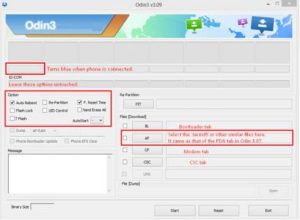
- Хит старт, а затим сачекајте да процес навијања заврши. Када се уређај поново покрене, искључите га из рачунара.
- Иди на ладицу са апликацијама, провери да ли је СуперСу тамо.
- Други начин да потврдите да имате роот приступ је да одете у Гоогле Плаи продавницу и преузмете и инсталирате Роот Цхецкер.
- Отворите Роот Цхецкер и додирните Верифи Роот. Од вас ће се тражити Супер Су права. Додирните Грант.
- Сада би требало да добијете поруку Роот Аццесс Верифиед Нов.
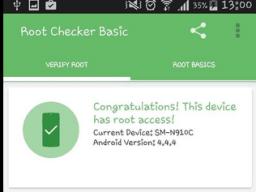
Јесте ли укоријенили вашу Галаки ЕКСНУМКС?
Подијелите своје искуство у доњем тексту.
JR
[ембедит] хттпс://ввв.иоутубе.цом/ватцх?в=КЕНкВсввАнУ[/ембедит]